Centro de soporte e axuda
8.4 - Engadir, editar e borrar exercicios e sesións sen clase nas semanas do diario de clase
Lembra que o diario de clase ten auto-gardado, polo que non tes que premer gardar en cada caso para almacenar os cambios, agás cando creas un exercicio/actividade ou sen clase por primeira vez e nohorario da esquerda onde si terás que premer gardar.
Unha vez escollida a semana, deberás ir completando para cada sesión os exercicios ou sesións sen clase que terán lugar. Se a creaches a partir de plantilla xa terás varios ocos cubertos, tendo que completar o resto.
Podes engadir exercicios de dous modos:
- En branco: terás que cubrir todos os campos.
- A partir dunha UD-UDI: neste caso completaranse tódolos campos e tamén copiados os elementos curriculares.
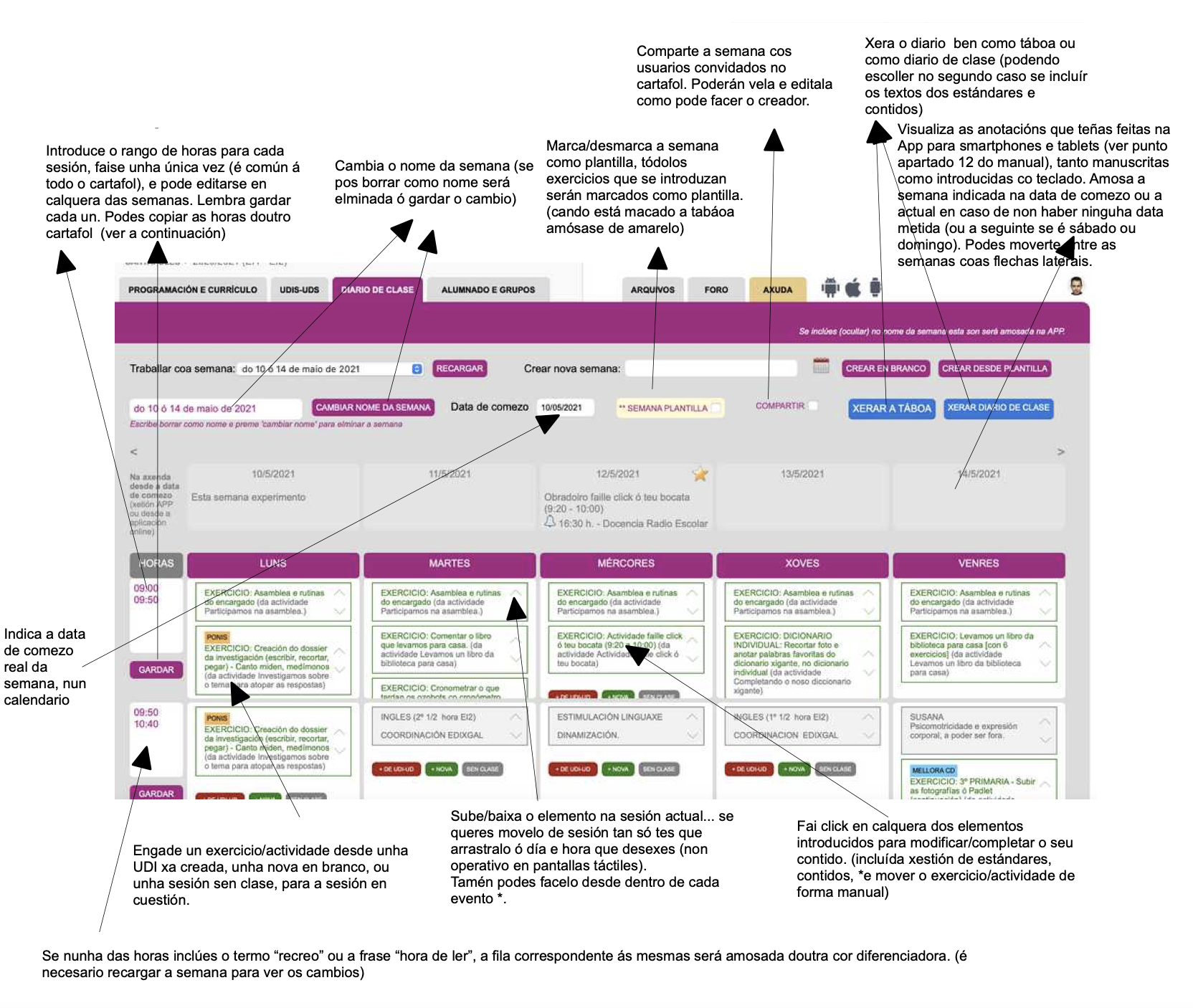
Crear como nova ou sen clase:
Se optas por creala como nova ou sen clase, tan só haberá que completar os campos correspondentes e premer ENGADIR, verás como aparece na sesión correspondente, pulsando sobre ela poderás modificar os diferentes campos e xestionar os contidos e estándares da mesma.
Podes borrar calquera dos exercicios introducidos (sen afectar ó contido orixinal da UDI) escribindo "borrar" como nome do exercicio ou actividade e gardando os cambios.
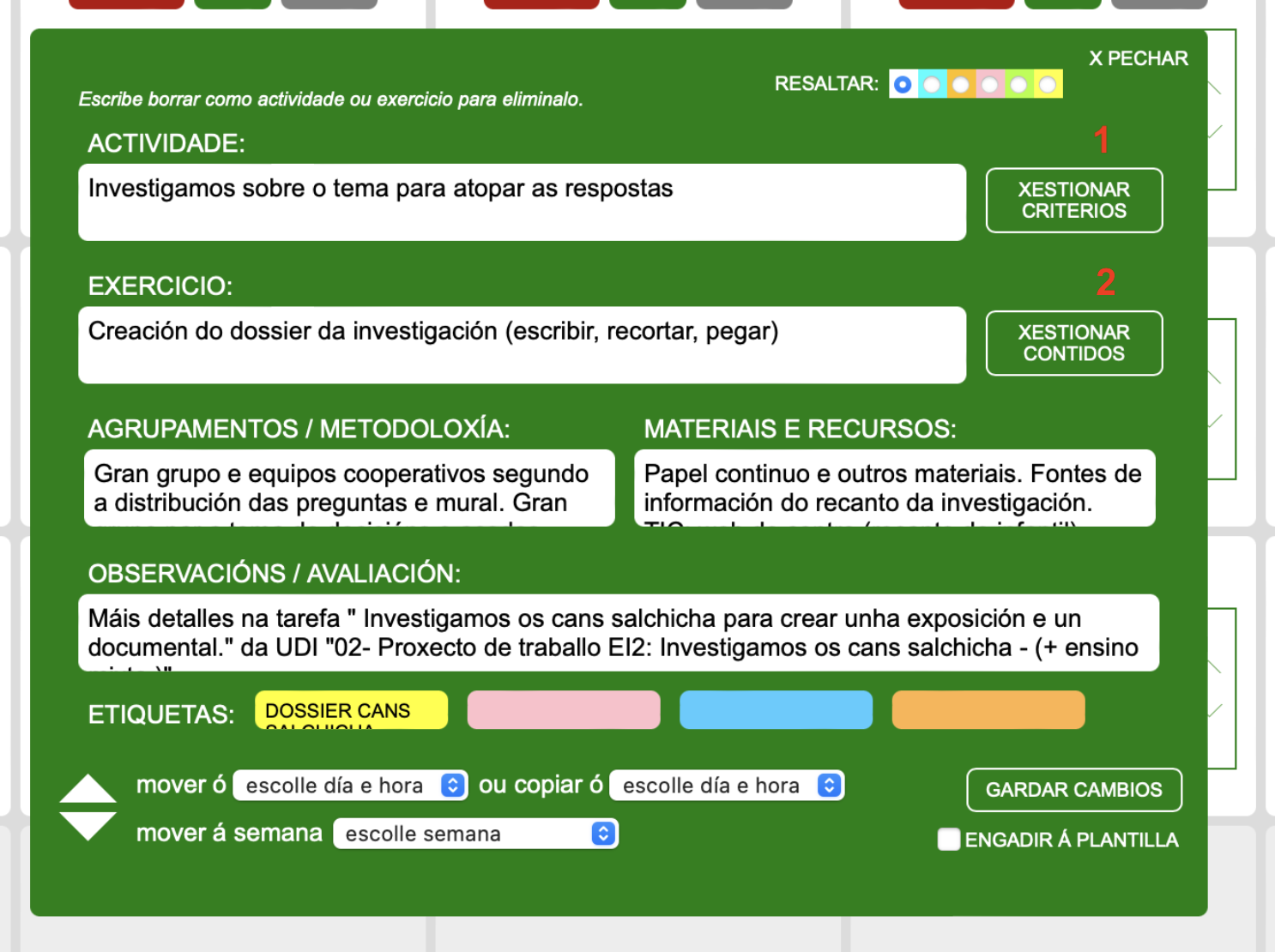
O funcionamento das caixas de xestión de criterios e contidos é idéntica a como se emprega na la pela UDIS. (1) e (2), consulta o apartdo sobre as UD-UDI para máis información.
O indicativo de "PLANTILLA" é informativo, é sinala se se trata dun elemento que estea dentro dunha semana "pantilla", polo cal non é modificable. Para engadir algún exercicio ou actvidade com plantilla, terás que crear unha semana marcada como plantilla (ou facelo nalgunha que xa teñas creada con esas características), e engadilo dentro dela.
Lembra que os cambios introducidos no caderno de clase relacionados cos criterios e contidos non afectarán á UDI orixinal, xa que se trata dunha copia dos mesmos. Pola contra, se os cambias na UDI e voltas a importar desde UD-UDI xa aparecerán cos cambios.
Crear desde UD-UDI usando o buscador:
No caso de elexir importar desde UDI tan só terás que navegar entre as UDIs e elexir o exercicio a incorporar, nese momento aparecerá xa na sesión correspondente, poderás pulsar sobre ela para cambiala (sen afectar ó contido orixinal da UDI) como por exemplo para desmarcar algúns dos criterios da actividade, que non se traballan nese exercicio en concreto (lembra que tes a opción de -amosar só os marcados- na ventá que se abra)
Cando creas desde UDI, por defecto aparecen as UDIS do cartafol de traballo, o cal sería o máis lóxico, ou ben podemos buscar entre as UDIS co buscador, pero en situacións especiais podermos precisar engadir elementos desde UDIS de outros cartafoles ou incluso entre etapas.
Nese caso pode empregarse o buscador, escollendo a etapa desexada, de ser o caso, e introducir un termo a buscar (buscará a palabra introducida no título da UDI)
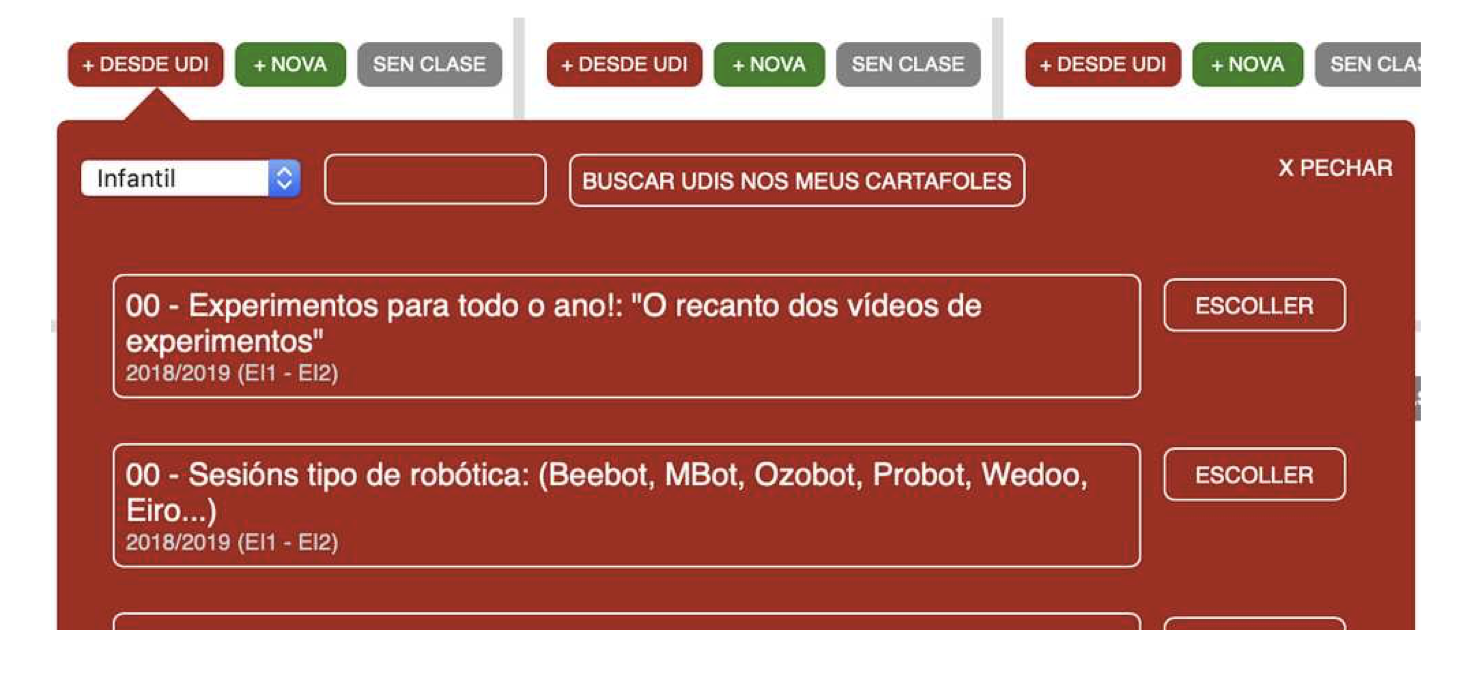
Cando se crea desde UD-UDI dunha etapa diferente, lóxicamente só de copiará a estructura, pero non os elementos curriculuares. Nestes casos aparece un aviso visual para lembralo.
Tamén podes engadir unha actividade completa, incluíndo tódolos seus exercicios.
Marcar sesións como - substitución por falta:
En cada actividade/exercicio ou sesión sen clase, podes marcar se se trata dunha planificación para a unha substitución por falta. Este sistema pode empregarse cando se fai a faltar ese día/sesión e se quere deixar traballo planificado para a persoa que veña a substituir.
Tan só deberemos traballar do modo convencional, engadindo actividades/exercicios, ou sesións sen clase, pero premendo no botón - engadir como substitución por falta-. Veremos que no campo actividade ou sen clase, segundo o caso, se engadirá automaticamente o texto -Substitución por falta-. Este texto, que tamén podes engadir manualmente se so desexas, fai que se recoñeza como unha sesión na que non estarás na aula, e que se trata dunha poposta para o substituto que veña nesa sesión. Esta opción está dispoñible tanto cando se crea unha sesión en branco como cando se edita calquera das creadas, fora en branco, sen clase ou a partir de UD-UDI.
Podes xerar a táboa, só coas propostas para substitucións desa semana, usando o botón de - xerar táboa de substitucións-. Creará unha táboa, coas observcións pertinentes de cada sesión, na que só se amosarán as sesións que marcaches como - substitución por falta- ben premendo o botón antes sinalado ou escribíndoo manualmente.
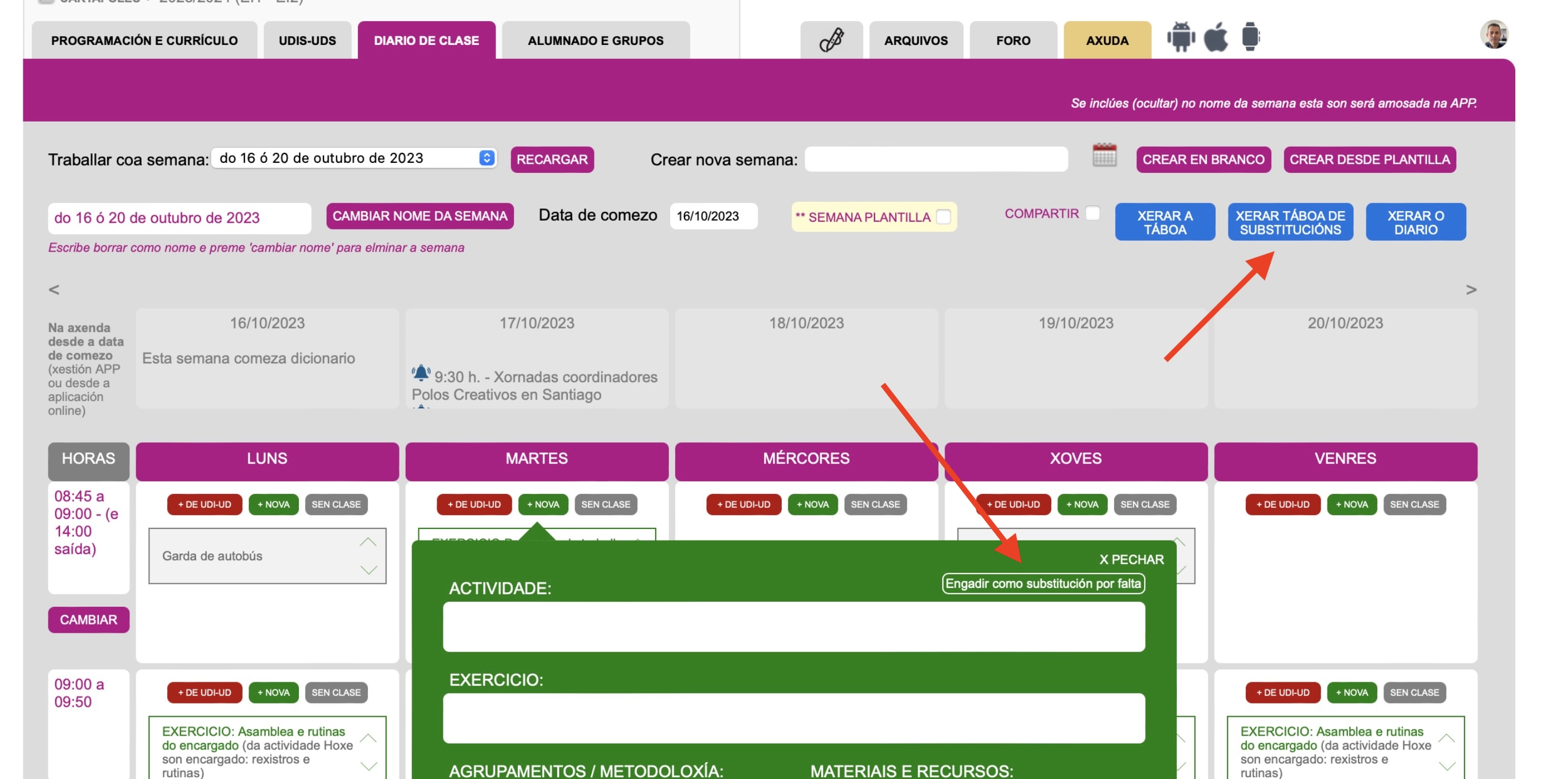
Ten en conta que se xeras a táboa da semana completa, tamén se incluirán estas propostas de traballo para susbstitucións, pero empregando o modelo de táboa específico, queda un documento de traballo máis claro para a persoa que veña a substituír á aula
